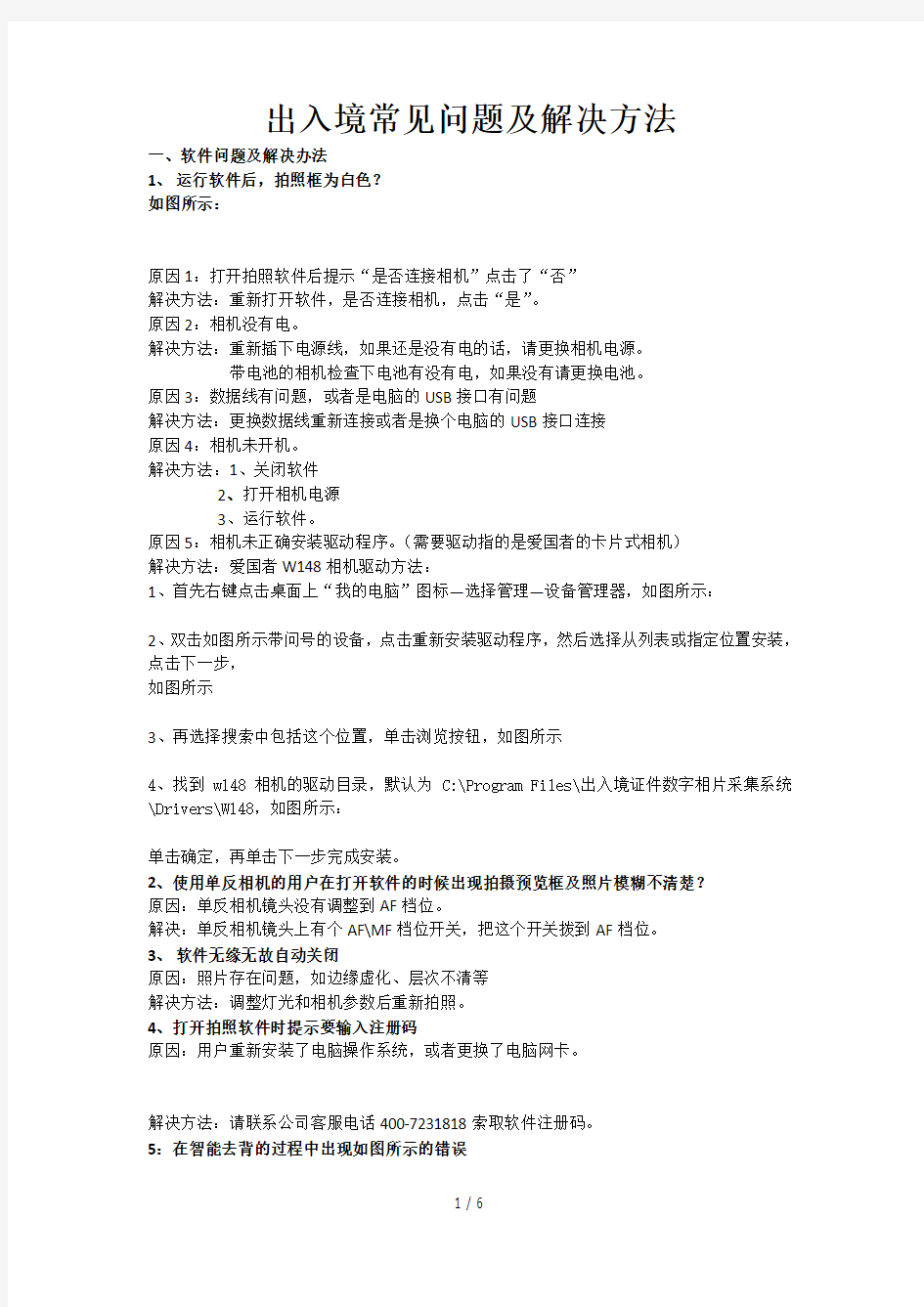

出入境常见问题及解决方法
一、软件问题及解决办法
1、运行软件后,拍照框为白色?
如图所示:
原因1:打开拍照软件后提示“是否连接相机”点击了“否”
解决方法:重新打开软件,是否连接相机,点击“是”。
原因2:相机没有电。
解决方法:重新插下电源线,如果还是没有电的话,请更换相机电源。
带电池的相机检查下电池有没有电,如果没有请更换电池。
原因3:数据线有问题,或者是电脑的USB接口有问题
解决方法:更换数据线重新连接或者是换个电脑的USB接口连接
原因4:相机未开机。
解决方法:1、关闭软件
2、打开相机电源
3、运行软件。
原因5:相机未正确安装驱动程序。(需要驱动指的是爱国者的卡片式相机)
解决方法:爱国者W148相机驱动方法:
1、首先右键点击桌面上“我的电脑”图标—选择管理—设备管理器,如图所示:
2、双击如图所示带问号的设备,点击重新安装驱动程序,然后选择从列表或指定位置安装,点击下一步,
如图所示
3、再选择搜索中包括这个位置,单击浏览按钮,如图所示
4、找到w148相机的驱动目录,默认为C:\Program Files\出入境证件数字相片采集系统\Drivers\W148,如图所示:
单击确定,再单击下一步完成安装。
2、使用单反相机的用户在打开软件的时候出现拍摄预览框及照片模糊不清楚?
原因:单反相机镜头没有调整到AF档位。
解决:单反相机镜头上有个AF\MF档位开关,把这个开关拨到AF档位。
3、软件无缘无故自动关闭
原因:照片存在问题,如边缘虚化、层次不清等
解决方法:调整灯光和相机参数后重新拍照。
4、打开拍照软件时提示要输入注册码
原因:用户重新安装了电脑操作系统,或者更换了电脑网卡。
解决方法:请联系公司客服电话400-7231818索取软件注册码。
5:在智能去背的过程中出现如图所示的错误
原因:拍照的灯光环境未调整好,导致照片偏色。
解决方法:1、根据现场环境,调整灯光
2、重新拍照。
6.保存照片时提示时间日期格式不对
解决方法:这种问题一般都出现在安装了win7操作系统的电脑中,打开电脑的“控制面板-区域和语言”选项,选择更改日期和时间格式,将短日期格式改为“yyyy-mm-dd”。
7. 保存照片时提示不能保存,文件大小不符
解决方法:硬盘空间不足时,软件无法保存照片,软件默认把照片保存在“D:\出入境照片”文件夹,请检查D盘是否没有存储空间,清理不必要的文件。
8.安装加密狗驱动时出现如图所示错误
解决方法:1、关闭电脑中运行的所有防火墙、杀毒软件,如360安全卫士、金山毒霸等。
2、找到加密狗驱动文件夹,默认路径是“C:\Program Files\KTH-3科泰华出入境证件数字相片采集系统\Drivers\USB加密狗”,运行Wiz.exe文件,按照提示安装加密狗驱动。
3、右键点击桌面上我的电脑图标,选择属性,在出现的窗口中选择硬件,再选择设备管理器,双击“USB Dongle v1.74”这个设备,在弹出的窗口选择重新安装驱动程序,根据提示安装。
二、照片问题及解决方法
1、人像歪曲不正
原因:人像坐姿不正,
解决方法:1、让人物坐端正、椅子摆放端正。
2、重新拍照
原因2:相机支架或相机摆放倾斜。
解决方法:1、调整相机支架和相机的合理位置,使预览窗口的人像看起来坐姿是正的。
2、重新拍照
2、人像偏小、人像偏大、人像偏高、头长过小
原因:照片存在问题导致软件自动裁切错误
解决方法:请使用手动裁切方式按照以下步骤进行处理:
1、自动校色,软件会根据系统设置里的参数对照片进行校色
2、点剪切框,一种版本的软件调整方法是:调整裁剪框的中间框上面横线对齐
头顶部位,内框垂直线对齐两边耳垂,见下面左图,另一种版本软件的调整方法是:上部两根红色虚线框住蓝色虚线,并且蓝色虚线必须在两根红色虚线中间偏上位置。
左数第二根红色虚线与第四根虚线对齐人像的两个耳垂。眼睛位置在最内的两个红框以内,红框尽量框住眼睛部位黄色的十字,见下面右图
3、智能去背,把人像背景替换成纯白背景
4、去除高光,软件会自动去除人像脸上的反光
5、图象检测,软件会检测处理好的照片是否合格
6、另存照片,输入身份证号保存照片
3、无法确定人脸特征(可能相片过暗)
原因:人像脸色过暗
解决方法:请按照以下步骤进行处理:
1、向右拉动亮度滑块,增加图像的亮度
2、自动校色,软件会根据系统设置里的参数对照片进行校色
3、自动裁切,软件会自动把照片裁切为出入境照片390X520规格
4、智能去背,把人像背景替换成纯白背景
5、去除高光,软件会自动去除人像脸上的反光
6、图象检测,软件会检测处理好的照片是否合格
7、另存照片,输入身份证号保存照片
4、去背失败
原因1:背景灯坏导致背景灯不闪
解决方法:更换背景灯。
原因2:背景灯闪光强度太低
解决方法:把背景灯后闪光强度旋钮往1/1方向调整,增大闪光强度。
5、背景光过亮
原因:背景灯闪光强度太高
解决方法:把背景灯后闪光强度旋钮往1/8方向调整,减小闪光强度。
6、眼睛定位失败
原因:所拍照片人像模糊
解决方法:请按照以下步骤进行处理:
1、向右拉动清晰度滑块,增加图像的锐利度
2、自动校色,软件会根据系统设置里的参数对照片进行校色
3、自动裁切,软件会自动把照片裁切为出入境照片390X520规格
4、智能去背,把人像背景替换成纯白背景
5、去除高光,软件会自动去除人像脸上的反光
6、图象检测,软件会检测处理好的照片是否合格
7、另存照片,输入身份证号保存照片
7、照片出现阴阳脸
原因1:两个前灯闪光强度不一致
解决方法:如果人像是一边脸正常,一边脸太亮,就把脸太亮的这边闪光强度调低,例如此时闪光强度旋钮在1/2位置,请调整至1/4或1/8位置
如果是一边脸正常,一边脸太暗,就把脸太暗的这边闪光强度调高,例如此时闪
光强度旋钮在1/8置,请调整至1/4或1/2位置
原因2:外界环境光影响,如人像有一边脸被太阳光照射
解决方法:将外界光源遮挡住,避免光线影响拍照,稳定拍摄环境
8、着装不当及佩戴饰品
原因1:戴帽子、耳环、项链、围巾及头上修饰物
解决方法:取下耳环、项链等饰物拍照
原因2:戴眼镜者的镜片会反光
解决方法:摘下眼镜或更换无镜片的眼睛框架拍摄。
原因3:穿浅色衣服、反光衣服、高领衣服以及制服、背心、低胸衣服、吊带衣服,穿过于鲜艳的衣服及接近皮肤色的衣服进行拍摄。
解决方法:建议穿深色正装拍摄。
9、相片大小不合格,且不能裁切
原因:照片偏色
解决方法:1、点击系统设置
2、在相机参数设置里根据照片偏色情况来调整白平衡,如果是偏黄或偏红,修
改为荧光灯或者阴天较为合适,如果是偏蓝,修改为日光
10、照片偏色
原因1:相机的白平衡设置与现场环境不符
解决方法:1、点击系统设置
2、在相机参数设置里根据照片偏色情况来调整白平衡,如果是偏黄或偏红,修
改为荧光灯或者阴天较为合适,如果是偏蓝,修改为日光
原因2:被拍照片的人穿的衣服颜色过于鲜艳
解决方法:换其他颜色稍微淡一点的衣服。
11.照片出现高光
原因1:两个前闪灯闪光强度过大
解决方法:您可以通过调整两个前闪灯的光强旋钮来减少闪光的强度,例如此时闪光强度旋钮在1/2位置,请调整至1/4或1/8位置
原因2:相机参数设置不当。
解决方法:1、调整AV值,对于爱国者系列相机AV值设置为小,对于佳能单反相机,例如此时AV值为8,应设置为10或更大的数值
2、调整TV值:例如此时TV值为1/20,应设置为1/125或更小的数值
3、调整ISO感光度:例如此时ISO感光度为400,就设置为100或更小的数值
三、检测平台问题及解决办法
1.系统提示登入失败
原因1:输入的用户名、密码不正确。
解决方法:重新输入正确的用户名、密码登入检查平台。
原因2:您的账号未激活
解决方法:请您跟我们客服电话400-7231818联系,我们将为您尽快解决。
2.系统提示验证码错误,请重新输入
原因:输入的验证码有误。
解决方法:请您点击验证码变换框重新获取新的验证码,正确输入新的验证码再登入检查平台。
3.正常登入平台后,发现平台部分控件不能显示。
原因:系统防火墙阻止,IE浏览器部分控件未安装
解决方法:1、在IE浏览器上选择工具,在工具里选择internet选项。
2、进入internet选项框选择安全设置。
3、把里面有关ActiveX控件的选项都设置为启用或提示。
4.正常登入平台后,发现点击上传照片没反应。
原因1:IE浏览器有问题
解决方法:建议您更换浏览器进入平台,重新上传照片。
原因2:电脑中毒
解决方法:建议您把电脑杀下毒,在进行平台重新上传照片。
原因3:系统出现故障
解决方法:如果电脑经以上处理方法都无效,那可能是您的电脑系统不正常,建议重新安装电脑系统。
5上传照片后,发现照片与上传前不一样(变型)。
原因:平台数据出错。
解决方法:请您与我们客服电话400-7231818联系,把该照片的相关信息给我们客服登记(相片受理号、相片号码等信息),我们将尽快给您解决。
6. 平台上传照片系统提示图像类型不是JPG格式、JPEG文件。
原因:您使用其它软件修改过照片保存时未选择JPG格式保存。
解决方法:使用其它软件修改照片后保存时请选择JPG格式保存
7.上传照片后平台提示文件名不合法。
原因:您上传的照片文件名不是18位数的有效身份证号。
解决方法:请您将上传的照片的文件名字更改为18位数有效身份证号码,再重新上传。8.检测网站无法打开或打开速度过慢。
原因:网络网速过慢。
解决方法:1、使用联通宽带的用户可以使用备用网址:http://58.17.24.55访问。
2、使用电信宽带的用户可以使用备用网址:http://59.52.255.139访问。
9.正常登入后,发现平台左下方上传照片,查询照片,留言等功能没有显示。
原因:客户未获得公司的账号授权。
解决方法:请您与我们客服电话400-7231818联系,并把您的账号用户名等基本信息给我们客服登记,公司会尽快对用户身份进行核实,经核实无误后给予账号授权。
10.平台上传照片提示照片文件大小不合格
原因1:您使用其他软件修改过照片后保存时未按照证件照片的大小保存。
解决方法:保存照片时请根据标准证件照片文件大小保存,出入境照片标准文件大小(40K-80K)。
原因2:如果是我们提供的软件,软件参数设置里相片参数设置不正确。
解决方法:请您在软件参数设置里,点击相片参数设置的文件最大值设置为出入境(80)。
11.如果发现进入平台正常登入后,显示系统网页设计出错。
原因:平台数据库出错
解决方法:1、电信宽带用户可以临时登入http://59.52.255.139平台上传出入境照片。
2、联通宽带的用户可以临时登入http://58.17.24.55平台上传出入境照片。我们尽快把数据库问题处理好,我们解决好后会给您第一时间通知。
12.出入境办证前台扫描不到相片
原因:照片数据未导入到出入境系统数据库。
解决方法:出现此类问题请及时与我们客服电话400-7231818联系,将照片的受理号与身份证号报给客服人员登记,公司技术人员会尽快解决。
13.上传照片时出现错误提示500S E RV E R E R R O R。
原因:上传照片页面长时间未使用导致页面失效。
解决方法:1、关闭上传页面
2、重新点击上传照片打开上传界面。
14. 出入境网站上传照片界面看不到照片预览
解决方法:1、使用IE8浏览器登录出入境平台。
2、在IE8浏览器菜单栏“工具-Internet选项”中,选择“安全”选项卡,选择“可信站点”,在可信站点窗口,不要勾选“对该区域中的所有站点要求服务器验证(https:)”选项,点击添加,将出入境网址添加到“网站”显示框。
3、在IE8浏览器菜单栏“工具-Internet选项”中,选择“安全”选项卡,选择“自定义级别”,在安全设置窗口,带有“ActiveX”字样的控件都设置为启用或提示。
六、常见问题及解决方法 =========================== 1、安装的时候为什么会出现读取文件错误? 这一般是由于盘片本身的问题或者刻盘出错造成的,请重新刻盘。请大家用8x,光盘一次刻录方式刻录用。另外,如果你采用的是DOS下虚拟光驱方式加载ISO再安装,也可能出现类似的情况。 2、为什么安装过程中会出现蓝屏或死机,或者在某些步骤(如检测硬件)时卡住? 这些情况很多是由于硬件问题造成的,如内存中某些区块损坏,或者CPU过热,或者硬盘存在坏道,或者光驱老化,读取出来的数据有问题等等。请先替换相关硬件确认是否是硬件问题造成的。 3、装完后XXX驱动没有自动装好,怎么办? 如果是新显卡和最近的声卡或者比较特殊的设备(HP和联想的电脑多含这种特殊硬件),大家除了自己去下载驱动外,还可以打开光盘的自动播放程序,选择“备份硬件驱动”来自动更新驱动(前提是能够正常联网),另外我注意到最新出的笔记本,安装XP系统后,即使去官方网站都找不到驱动,这种情况说明你的电脑不适合装XP系统,你需要安装VISTA或者WIN7系统。 4、************关于系统插入USB鼠标或者键盘及其他USB设备不能安装好驱动的问题*************** 出现这个问题请将usb设备插入电脑后直接重启电脑,再次进入桌面后就能正常使用usb设备了。 5、****************关于安装本系统后被360杀毒查出有病毒文件的问题************************** 请相信本系统未加入任何病毒文件,360杀毒都为误报,如果您不放心,请使用卡巴查杀。 6、装上发现一个大问题,就是看影视的时候,画面一跳一跳的,就象放幻灯,不连贯。 通常是的显卡驱动没有安装正确,建议选择合适版本,的显卡驱动,重装一下这个驱动。 7、为甚么我访问别人的共享文件夹正常,而别人访问我的却不行? 如果你确认自己的Server服务是正常启动的话,可能你需要在控制面板允许guest用户(XP默认禁用),这样方可无需认证访问你的共享文件夹。但是我们不推荐这样做,最好还是设置单独的用于对外共享文件夹用户,并为它设置密码。 8、GHOST安装过程中断,出现以下提示output error file to the following location: A:\ghosterr.txt 原因一般是读取或写入数据出错,可能是光盘质量问题或光驱读盘能力不佳,或写入硬盘出现错误。 9、Realteck HD Audio声卡的前置耳麦和耳机接口无法使用 这是由于最新的官方Realteck声卡驱动程序自身新特性导致的,而并非系统原因。如果遇到这种情况,可以在“桌面”找到“音频设置工具”,双击运行后,默认在右下角,打开该程序,依次“Realtek HD音频管理器-->音频I/O--〉接头设置--〉选上"禁用前面板插孔检测"。 10、遇到这样的情况,一般是由于windows在安装驱动的过程中识别错误造成的,可以重新GHOST恢复系统,在出现驱动选择画面的时候按[ESC]键,取消所有驱动的集成即可解决问题。 11、GHOST后整个硬盘变为了一个分区
管理信息系统 常见问题解决方案 1.保存时【解析XML数据失败】 2.点运行时提示【格式错误】 3.与【服务器连接失败】 4. .netframework 2.0安装时【版本冲突】问题. 5.登陆不上.提示返回的【数据集为空】 6.点运行时显示【无法启动应用程序,请与应用程序提供商】问题1.解析XML数据失败问题:
如果出现上图提示,大多都是输入数字的时候用的是全角。 解决方法:使输入法在半角状态重新输入即可。 全角与半角切换方法如图。 https://www.doczj.com/doc/5e1931852.html, framework 问题。 这个是系统自动将.net framework 2.0 自动升级到3.0或者3.5的状态。 解决方法:进入控制面板, 先卸载.net framework 3.5,从高版本到低版本卸载。卸载完后重新装下.net framework 2.0就可以了。关闭电脑的自动更新功能.(我的电脑-属性—自动更新-关闭) 3.网络问题
主要是网络原因,请检查网络情况.建议使用电信网络. 4…netframework版本问题 这个问题的原因是系统内安装了.netframework其它或者更高的版本. 解决:在控制面板—添加或删除程序里找到如图 把.netframework从下往上全部卸载,重新安装2.0版本 5.防火墙问题. 登陆时候登陆不上.见截图 网络情况差的时候也会出现这个问题. 但是网络情况良好,ping 服务器地址正常.
原因是windows防火墙阻止了登陆.关闭windows防火墙即可. 6.无法启动应用程序 点运行时出现错误如截图: 解决办法.: 出现这个问题的原因有可能是windows防火墙或者360防火墙屏蔽了地址.如果将所有防火墙和杀毒软件关闭以后仍然出现这个问题- 打开C盘,在工具,文件夹选项里,选中显示所有文件和文件夹, 打开C:\Documents and Settings\Administrator\Local Settings,下的apps文件夹( 红颜色的表示当前电脑登陆用户名) ,将apps文件夹删除. 然后在系统网页里点运行,重新下载程序.
静态数据处理 一.静态测量的准备工作(简单介绍) (2) 二.数据下载: (3) 安装主机USB驱动: (3) 打开下载软件hcloader: (3) 输入测站信息: (3) 下载数据: (3) 三.数据处理操作过程 (4) 软件安装: (4) 安装软件狗驱动: (4) 数据处理过程 (4) 文件>新建项目 导入观测数据 查看,设置坐标系 基线处理 网平差 成果报告 附C、D、E 级GPS测量手簿记录格式 (6)
一.静态测量的准备工作(简单介绍) 在室内选点的时候要注意控制网的网形:正三角形是最好的网形(如上图),特长或特短边的出现(如下图)都会使误差增大。 在野外勘测时,尽量选择周围无遮挡、无高压线、无强电磁干扰的地方进行定点,观测,这样不仅可以保证精度,也可以减少内业处理的很多麻烦。 在外业测量时,切换到静态后,要查看数据记录指示灯(黄灯)是否有规律闪烁(间隔5秒),否则重新启动接收机,重新切换到静态。 外业观测时记录数据要全面(仪器号、点号、开机时间、关机时间、仪器高、等)。 已知控制点 未知待定点
二.数据下载: 安装主机USB驱动: 当第一次使用主机USB下载数据时,电脑会提示发现硬件,出现驱动程序安装向导, 选择驱动的保存路径(默认在COMP SS的安装路径下有`river/USB),点“下一步”即可完成安装; 打开下载软仦hcloader: 开始>娋序>华测静态处理>文件下载,点击即可。 设置连接端口:connection>settings>com选择USB、band rate选115200。 列表框里就会显示主机里有的文件(如果没有可以点击Update,稍等即可): 输入测站信息: 根据野外记录输入测站名(不超过4个字符,一般为?下端的4位仪器号)、时段(在同一点上不同时间观测的数据,目的是区别文件名)、天线高(野外实地所量测的仪器高,一般为仪器的斜高),选择文件类型(一般默认),确认即可。 下载数据: 选择需要下载的数据文件(可多选),右击鼠标数据导出,数据自动导出到之前指定的下载路径中。 下载完毕关闭软件即可。
电脑装系统常见问题解析 1、有时候Ghost不能解决问题的时候,就用系统盘来安装吧,按分区在安装,肯定能解决的。 2、格式化硬化;硬盘拿到别的电脑上试下;用usb安装。 3、老是提示“A:\GHOSTERR.TXT". 多半都是你的系统光盘不行,换一张试试,或者是你的光驱读盘能力不行,换个USB安装的系统盘,进入WINPE进行安装,或者学习学习下面的。 用格式化c区看看,有时候格式化以后就可以安装了。 (1)ISO文件正确; (2)光驱性能,光盘质量; (3)GHOST版本; (4)硬盘问题(好解决,重写硬盘的引导扇区再格式化,进入纯dos: FDISK /MBR 再: FORMAT C: ). 恢复GHOST系统时出现A:\GHOSTERR.TXT的, 就该考虑内存有没有问题. 特别都装有多条内存的情况下, 更易发生恢复GHOST系统时出现A:\GHOSTERR.TXT的现象. 原因是内存跟主板不兼容, 产生原因: 1.iso下载不完整,无论什么方式下载一定要校验md5码 2.刻录机刻录质量不好或刻录盘质量有问题,刻录要采用低于24x的终结刻录 3.安装时所用的光驱读盘性能有问题 4.ghost时有震动机箱
等外力因素,一般重新安装就好了 5.超刻造成的因素最大,所以超过700m的盘,就非常危险,几乎都会出现这样问题。 因为iso中的gho文件是个高压缩的ghost文件,整个文件高达650m左右,如果以上等因素影响就会半途停止或第一次启动失败或系统个别文件丢失。 请检查一次解决。总之,要尽量保证gho文件完整。1、GHOST的时候跳出一个对话框~说找不到一个叫GHOSTERR.TXT的文件~” ·解决办法:确保光盘慢速刻录,用PQ或者format c:/u把C 盘格式化,建议用FAT32格式。有时不格式化,重复克隆2-3次即可成功。 2、出现I/O错误怎么办? 目前初步判断出现此问题的原因是那些IMG软盘镜像文件的问题。如果你想用光盘上的文件克隆系统,只有手动这一招了。启动光盘上的MSDOS7.1,进行菜单2的DOS-REAL 模式,然后到光盘上的EZBOOT\GHOST目录,启动GHOST 8.0,然后把光盘根目录下的GHO文件克隆到你的目标分区。------------------------------------------------------------------------------------------------------- 另外可以用系统盘一步步安装win xp的系统盘直接放在光区中就可以装的。装XP步骤如下: 开机时,按del键,
1、存在问题:外墙铺贴外墙砖,阴阳角的嵌缝剂吸水导致窗框周围渗水 解决措施:外墙砖改为涂刷质感漆,在上窗框处预留滴水槽 2、存在问题:现浇混凝土板内预埋PVC电管时,混凝土板经常沿管线出现裂缝。解决措施:钢筋混凝土板中预埋PVC等非金属管时,沿管线贴板底(板底主筋外侧)放置钢丝网片,后期内墙、棚顶等满铺纤维网格布,刮腻子抹平。 3、存在问题:首层隔墙自身发生沉降,墙身出现沉降裂缝。 解决措施:首层隔墙下应设钢筋砼基础梁或基础,不得直接将隔墙放置在建筑地面上,不得采用将原建筑地面中的砼垫层加厚(元宝基础)作为隔墙基础的做法。 4、存在问题:凸出屋面的管道、井、烟道周边渗漏。 解决措施:凸出屋面的管道、井、烟道周边应同屋面结构一起整浇一道钢筋混凝土防水反梁,屋面标高定于最高完成面以上250mm。 5、存在问题:门窗耐候胶打胶不美观 解决措施:门窗预留洞口尺寸跟现场测量尺寸存在误差,造成窗框与墙垛的间隙不均匀,打胶不美观。建议在抹灰过程中安装窗户副框,副框对门窗起到一个定尺、定位的作用。弥补门窗型材与墙体间的缝隙,利于防水;增强门窗水平与垂直方向的平整度。有利于门窗的安装,使其操作性更好。 6、存在问题:室内地面出现裂纹 解决措施:出现裂纹的原因是施工中细石混凝土的水灰比过大,混凝土的坍落度过大,分格条过少。在处理抹光层时加铺一道网格布,网格布分割随同分格条位置一同断开。 7、存在问题:内墙抹灰出现部分空鼓 解决措施:空鼓原因,内墙砂浆强度较低,抹灰前基层清理不干净,不同材料的墙面连接未设置钢丝网;墙面浇水不透,砂浆未搅拌均匀。气温过高时,砂浆失水过快;抹灰后未适当浇水养护。解决办法,抹灰前应清净基层,基层墙面应提前浇水、要浇透浇匀,当基层墙体平整和垂直偏差较大时,不可一次成活,应分层抹灰、应待前一层抹灰层凝结后方可涂抹后一层的厚度不超过15mm。 9、存在问题:吊顶顶棚冬季供暖后出现凝结水,造成吊顶发霉 原因:冬季供暖后,管道井内沙层温度升高,水蒸气上升遇到温度较低的现浇板,形成凝结水,凝结水聚集造成吊顶发霉。解决措施:管道井底部做防水层截断水蒸气上升渠道。 10、存在问题:楼顶太阳能固定没有底座,现阶段是简单用钢丝绳捆绑在管道井上固定 解决措施:建议后期结构施工中,现浇顶层楼板时一起浇筑太阳能底座。 11、存在问题:阳台落水管末端直接通入预留不锈钢水槽,业主装修后,楼上的垃圾容易堵塞不锈钢水槽,不易清扫。 解决措施:建议后在阳台上落水管末端预留水簸萁,益于后期的清扫检查。12、存在问题:卫生间PVC管道周围出现渗水现象 原因,出现渗漏的卫生间PVC管道,周围TS防水卷材是冬季低于5℃的环境下施工的,未及时浇筑防水保护层,防水卷材热胀冷缩,胶粘剂开裂,造成PVC
华测常见问题解决办法 一、蓝牙问题:手簿显示打开端口失败 1、点击配置——手簿端口配置——配置,查看蓝牙是否打开。 2、点击配置——手簿端口配置,查看连接类似是否是蓝牙,端口是否是COM8 或者是COM9,再点击确定就能连上。 3、手簿和移动站的距离太远了,手簿靠近移动站2米内的距离,点击配置—— 手簿端口配置——确定。 4、通过以上操作还是显示打开端口失败的话,就把移动站主机关机开机下,等 待10秒后,点击配置——手簿端口配置——确定,就可以连上蓝牙了。 5、通过关机开机还是显示打开端口失败的话,开机查看是否显示所有灯都同时 闪3次,然后红色灯是否单独闪3次,如果是红色灯有闪3次表示蓝牙启动起来;否则蓝牙未启动起来。蓝牙未启动情况,请拨打技术电话联系厂家技术员。 二、仪器的问题:手簿一直显示正在搜星。 1、点击仪器——仪器接收机复位下,稍等会便可以固定了。 2、把仪器关机开机下,稍等会便可以固定了。 3、如果以上操作还是不行,请联系厂家技术员。 三、点校正的问题:点校正里面找不到所测量的GPS点。 1、在配置——移动站参数——移动站选项里,把使用VRS打上勾,便可以在点 校正里找到所测量的GPS点。 六、点校正计算后,水平残差和垂直残差超出误差范围,水平残差很大。(水平 残差大于0.02,垂直残差大于0.03) 1、检查坐标系统和中央子午线是否输错,一般坐标系统用北京54或西安80, 福建这边中央子午线(宁德,福州,莆田的中央子午线是120,南平,三明,龙岩的中央子午线输117,厦门输118.30),关于工程设计资料上都有提供的,请翻阅查看。 2、检查输入的已知点坐标是否正确。 3、检查实际测量的GPS点是否正确,会不会在实地测量测错了。 4、检查点校正时,是否不小心把对应的点对应错了,已知点和测量的GPS点要 一一对应起来。 点校正时的注意事项: 1、已知点最好要分布在整个作业区域的边缘,能控制整个区域,并避免短边控制长边。例如,如果用四个点做点校正的话,那么测量作业的区域最好在这四个点连成的四边形内部; 2、一定要避免已知点的线形分布。例如,如果用三个已知点进行点校正,这三
Windows7常见问题解决方案 问题1:我的笔记本电脑有无线上网的功能,为什么我上不了网? 现在的笔记本电脑大都可以无线上网,但买回来后却上不了网,访问什么网页都无法找到该页。想要用无线上网,要做的准备工作很多: (1)部分笔记本电脑会在机身两旁设置独立的无线功能开关,将开关调至“on”的状态,才能打开笔记本电脑的无线功能;如果没有独立的无线功能开关,可以通过两种方法:1. 摁住“Win”+“X”键,即可打开Windows移动中心找到“无线网络”,摁下“打开无线”就完成了;2.笔记本电脑都有“Fn”键,摁住“Fn”+“F2”(有些电脑不同,如LenovoTinkpad,只需找到无线标识,然后摁“Fn”+无线标识所在的键),启用之后,大多会在屏幕上显示无线功能以开启。Ok,现在你已经完成了笔记本电脑上的准备工作,接下来要搜索网络。 (2)在此之前请先确定路由器和线的连接没有问题(如果在公共场所即可跳过)。之后搜索附近可供连接的无线点,有些须要密码,有些咖啡厅、连锁快餐店、火车站、机场等地有设置可连接上网的无线点。如果你在特殊的地点,如公司,要连接请询问公司网络管理员即可。问题2:无线网络应该怎么连接? 请先确认问题1中上网前先准备的工作,之后请看以下步骤。 【1】单击通知区域内的网络图标。 【2】单击要连接的无线点(如出现“通过此网络发送的信息可能对其他人可见”,即说明该无线点未加密,这是不安全的网络),在右上角可以看信号强度,若连接信号强度强的网速就快,反之,网速越慢。 【3】单击“连接”按钮。 页脚内容1
【4】这时会出现三个选项,分别是:家庭网络、工作网络、公用网络。如果是用户连接到家中或公司的无线点,有时需要与其他计算机共享文件,因此单击“家庭网络”。如 果连接到公用网络,请单击公用网络,可以不与其他计算机共享文件。 【5】确认操作完毕后请单击“关闭”按钮。 【6】接着把鼠标指针移动至通知区域的无线网络图标处,稍微停留,就会出现一个白色的框,若显示“Internet访问”就可以上网了。 问题3:有“可以使用”的无线点,连接上了却无法上网,还出现了一个黄色的感叹号? 现象:笔记本电脑显示“未连接-连接可用”,连接后虽显示连接,还出现了“未识别的网络-无网络访问”。 在此之前应先明白一个真理:无线上网的连接稳定性比不上传统的有线宽带,易受干扰,请参考以下说明,排除故障。 (1)先单击网络图标,把鼠标指针移动至已连接的无线点上,停留1秒左右,会显示出一白色框,查看其安全类型,若显示安全类型为“WEP”,则说明这个无线点有密码, 无法随意连接,一般的密码是连接不上的。 (2)由于无线网络属于开放式网络连接,为避免陌生人随意连接,许多非公用无线上网的无线点会设置各种安全验证,其中就有一选项是“指定的电脑才能连接”功能,所 以用户无法直接连接至这个无线点。 (3)虽然检测到该无线点,但由于信号过弱,就需要选择信号强的无线点进行连接,如果搜索到的无线点信号都不是很好,请到空旷的地点再试试。 建议:【1】请把无线路由器放在距离电脑较近的地点,且该地点要空旷,无较厚的遮挡物。 页脚内容2
前言: 小区智能化在使用运行过程总会出现这样或那样的问题,这其中有设计上的缺陷、也有安装中存在的问题及使用上的不当等因素等引起的。下面总述一下常见问题与解决之法。 正文: 一、综合布线过程中线路标示混乱或无标示 在这里把所有系统布线均纳入到综合布线中。布线系统工程是整个工程中施工周期最长、人力投入最大的一环,也是整个系统中最重要的一个环节,在现代小区建设中多为隐蔽工程,均为永久链路。 在布线中常有线路标示混乱甚至没有标示的现象,给工程安装调试及维护留下了不小的麻烦,线路没有标示在设备安装调试的时候就必须二次投入人力测量出线路,在工程完工后依然标示不明甚至没有标示的就会给维护工作造成困难,所以在布线过程中必须把每条线路标上明确的标示,这样不但可以节约安装成本,更可以方便工程安装调试。 造成此种现场的原因多为工程管理不到位引起,解决办法是对施工人员进行全方位培训且在施工中严格要求。 二、室外布线端接处无防水防晒措施 线路需要在室外端接的一定要有防水防晒等措施以延缓系统的使用寿命及系统稳定性。 线路端接处在无防水防晒处理措施的情况下极易老化以致系统出现不稳定等现象,造成返修率高、甚至在维修不及时的情况下造成系统瘫痪等。 解决办法: 1、能在室内端接线路的地方尽量在室内端接,哪怕延长一些线路,总线系统中可采用手拉手式布线; 2、室外端接的部分可以采用密封处理,以延缓老化,此方法缺点是在系统维修及线路检修时不方便,如果需拆解线路的须重新密封处理; 3、可增加室外配线箱,所有在室外端接的线路均进入配线箱端接,此方法不但解决了室外端接防水防晒问题,而且检修方便。 三、对讲主机安装高度不适合 大部分对讲主机安装都是以主机底部离地1.5米为准,但是因为各厂家的主机高度均有不同,所以具体需安装的高度必须依据实体而论,应该依照摄像
软件项目管理常见问题及解决方案资料来源:互联网整理人:class4117 软件行业是一个极具挑战性和创造性的行业, 软件开发是一项复杂的系统工程, 牵涉到各方面的因素, 在实际工作中, 经常会出现各种各样的问题, 甚至面临失败。如何总结、分析失败的原因,得出有益的教训,对一个公司来说,是在今后的项目中取得成功的关键。 1 .项目管理在软件开发中的应用的成因 目前我国大部分软件公司,无论是产品型公司还是项目型公司,都没有形成完全适合自己公司特点的软件开发管理模式, 虽然有些公司根据软件工程理论建立了一些软件开发管理规范,但并没有从根本上解决软件开发的质量控制问题。这样导致软件产品质量不稳定, 软件后期的维护、升级出现麻烦, 同时最终也会损害用户的利益。 2. 软件项目管理常见问题及解决方案 (1缺乏项目管理系统培训 在软件企业中, 以前几乎没有专门招收项目管理专业的人员来担任项目经理, 被任命的项目经理主要是因为他们能够在技术上独当一面, 而管理方面特别是项目管理方面的知识比较缺乏。 解决方案:项目经理接受系统的项目管理知识培训是非常必要的, 有了专业领 域的知识与实践, 再加上项目管理知识与实践和一般管理的知识和经验的有机结合,必能大大提高项目经理的项目管理水平。 (2项目计划意识问题 项目经理对总体计划、阶段计划的作用认识不足, 因此制定总体计划时比较随意, 不少事情没有仔细考虑; 阶段计划因工作忙等理由经常拖延, 造成计划与控制管理脱节,无法进行有效的进度控制管理。
解决方案:计划的制定需要在一定条件的限制和假设之下采用渐近明细的方式进行不断完善。提高项目经理的计划意识, 采用项目计划制定相关知识、技术、 工具,加强对开发计划、阶段计划的有效性进行事前事后的评估。 (3管理意识问题 部分项目经理不能从总体上把握整个项目, 而是埋头于具体的技术工作, 造成 项目组成员之间忙的忙、闲的闲,计划不周、任务不均、资源浪费。有些项目经理没有很好的管理方法,不好安排的工作只好自己做,使项目任务无法有效、合理地分配给相关成员,以达到“负载均衡”。 解决方案:加强项目管理方面的培训,并通过对考核指标的合理设定和宣传引导项目经理更好地做好项目管理工作。技术骨干在担任项目经理之前, 最好能经过系统的项目管理知识,特别是其中的人力资源管理、沟通管理的学习, 并且在实际工作中不断提高自己的管理素质, 丰富项目管理经验, 提高项目管理意识。 (4沟通意识问题 在项目中一些重要信息没有进行充分和有效的沟通。在制定计划、意见反馈、情况通报、技术问题或成果等方面与相关人员的沟通不足, 造成各做各事、 重复 劳动,甚至造成不必要的损失 ; 有些人没有每天定时收邮件的习惯,以至于无法 及时接收最新的信息。 解决方案:制定有效的沟通制度和沟通机制, 提高沟通意识 ; 采取多种沟通方式, 提高沟通的有效性。通过制度规定对由于未及时收取邮件而造成损失的责任归属 ; 对于特别重要的内容要采用多种方式进行有效沟通以确保传达到位, 例如:除发送 邮件外还要电话提醒、回执等, 重要的内容还要通过举行各种会议进行传达。 (5风险管理意识问题
一、计算机网络常见故障及解决方案 1 无法连接上网的故障 解决方案:检查调制解调器的驱动是否正常。检查调制解调器是否处于可以使用状态:双击“控制面板→系统→设备管理”,在列表中选择调制解调器并单击“属性”,确认是否选中“设备已存在,请使用”选项。检查端口的正确性:双击“控制面板→调制解调器”,单击选择调制解调器,然后单击“属性”,在“通用”选项卡上,检验列出的端口是否正确。如果不正确。请选择正确的端口,然后单击“确定”按钮。确认串口的I/O地址和IRQ设置是否正确:双击“控制面板→系统→设备管理”,再单击“端口”,选取一个端口,然后单击“属性”。单击“资源”选项卡显示该端口的当前资源设置,请参阅调制解调器的手册以找到正确的设置,在“资源”对话框中。检查“冲突设备列表”以查看调制解调器使用的资源是否与其它设备发生冲突,如果调制解调器与其它设备发生冲突,请单击“更改设置”,然后单击未产生资源冲突的配置。检验端口设置:双击“控制面板→调制解调器”,单击选择调制解调器,然后单击“属性”,在出现的菜单中选择“连接”选项卡以便检查当前端口设置,如波特率、数据位、停止位和校验等。 2 无法浏览网络 解决方案:第一是因为在Windows启动后,要求输入Microsoft网络用户登录口令时,点了“取消”按钮所造成的,如果是要登录NT服务器。必须以合法的用户登录,并且输入正确口令。第二种是与其它的硬件产生冲突。打开“控制面板→系统→设备管理”。查看硬件的前面是否有黄色的问号、感叹号或者红色的问号。如果有,必须手工更改这些设备的中断和 I/O地址设置。第三是防火墙导致网络不通。在局域网中为了保障安全,安装了一些防火墙。这样很容易造成一些“假”故障,例如Ping不通但是却可以访问对方的计算机,不能够上网却可以使用QQ等。判断是否是防火墙导致的故障很简单,你只需要将防火墙暂时关闭。然后再检查故障是否存在。例如用户初次使用IE访问某个网站时,防火墙会询问是否允许该程序访问网络,一些用户因为不小心点了不允许这样以后都会延用这样的设置,自然导致网络不通了。比较彻底的解决办法是在防火墙中去除这个限制。 3 IE默认的搜索引擎被篡改 在IE工具栏中有一个搜索引擎的工具按钮,点击之可以进行网络搜索。IE默认使用微软的搜索引擎。如果IE的搜索引擎被恶意网站篡改,只要你点击那个“搜索”按钮,就会链接到恶意网站。 解决方案:单击“开始/运行”,输入“Regedit”打开注册表,定位到 HKEY_LOCAL_MACHINE\Software\Microsoft\Internet Explorer\Search分支,找到“SearehAssistant”键值名,在右面窗口点击“修改”,将其值改为某个搜索引擎的网址,然后再找到“CustomizeSeareh”键值名,将其键值改为某个搜索引擎的网址。 4 上网速度慢 解决方案:
Ghost 安装系统常见问题 1、GHOST安装过程中断,出现以下提示 output error file to the following location: A:\ghosterr.txt 原因一般是读取或写入数据出错,可能是光盘质量问题或光驱读盘能力不佳,或写入硬盘出现错误。 2、Realteck HD Audio声卡的前置耳麦和耳机接口无法使用 这是由于最新的官方Realteck声卡驱动程序自身新特性导致的,而并非系统原因。如果遇到这种情况,可以到“控制面板"中的"声音,语音和音频设备" 找到“Realtek HD音频管理器-->音频I/O--〉接头设置--〉选上"禁用前面板插孔检测"。 电脑的前置耳机插槽开机没法和后面的音响同时有声音,解决方法就是进入bios设置。BIOS 中将HD设成AC97就可以了。。如果还没有声音就是声音设置里面的问题了。 3、装完系统提示没有通过正版验证,右下角出现五角星提示 这种情况大部分是由于系统时间不对造成的,请将计算机时间校正准确以后重启计算机即可,千万不要使用一些所谓的破解工具,那样并不能解决问题。 4、安装过程中蓝屏或者系统不断重启应该怎么办? 遇到这样的情况,一般是由于windows在安装驱动的过程中识别错误造成的,可以重新GHOST恢复系统,在出现驱动选择画面的时候按[ESC]键,取消所有驱动的集成即可解决问题。 5、GHOST后整个硬盘变为了一个分区 一般是手动操作GHOST错误,将分区镜像恢复到整个硬盘导致。请立即关闭计算机,不要再向硬盘内写入数据。 建议将硬盘接到其他电脑做为从盘,使用相关软件进行分区表恢复。如数据重要,请到专业的数据恢复公司求助。 6、装系统时出现7-zip:Data error 装系统时出现7-zip:Data error(7-zip是一个超级压缩软件,是Ghost系统封装的必备工具)的提示,今天有一台电脑出现同样错误,想研究个透顶,内存、硬盘线、系统光盘全部换了,故障依旧。包括主板清理,风扇重新涂硅胶,都没用,最后换了主板,好了。终结:一般硬盘比较新或者没有卡卡的声音,基本上表明硬盘是好的,那么1,如果Ghost不进系统,大多数是内存问题居多,或者是因为病毒引起的硬盘分区乱套。2,Ghost进了系统,解压的时候却出现7-zip:Data error 错误,主板故障居多。需要去掉驱动才能装完系统,否则重启,还是主板故障居多。需要去掉驱动才能装完系统,这种主板往往平时使用时工作正常,出现7-zip:Data error 的主板则有时会自动关机或自动重启。(
重庆电子招投标常见问题
目录 一、常见问题说明 (3) 二、投标人注意事项 (6) 1、投标函 (6) 2、导入word目录乱的问题 (6) 3、资格标制作 (7) 4、技术标 (7) 5、填报“清单数据”中分部分项清单综合单价与综合合价 (7) 5、填报措施项目费 (9) 6、填报主要材料 (9) 三、招标人注意事项 (10) 1、填写项目基本信息 (10) 2、模版的应用 (10) 3、清单数据 (10) 4、添加补遗、答疑或者最高限价文件 (12) 五、标盾使用说明 (12) 六、开标 (13)
一、常见问题说明 《金润电子标书生成器》软件需安装在Windows Xp系统上,暂不支持Vista和Win7系统,安装时不能插入任何加密锁,同时关闭所有杀毒软件和防火墙 1、安装了“重庆电子标书生成器(重庆)”,导入标书一闪而过,却没有导入任何文件? 答:金润电子标书生成器没有正确安装,若安装正常可在“打印机和传真”看到“金润电子标书生成器”的虚拟打印机,如下图: 解决方法:A:运行以下命令安装打印机不包含引号 “C:\WINDOWS\system32\BJPrinter\PrinterSet.exe”,点击“安装打印机”,如(图一)。此后如弹出提示框都选择继续、信任、通过等按钮,如(图二):倘若被阻止则程序安装不完整,电子标书生成器软件无法正常使用。 图一图二 或者 B:卸载金润电子标书生成器并且重新安装。 2、安装了“重庆电子标书生成器(重庆)”,却无法双击打开或者报错? 答:金润软件相关程序可能被防火墙或者杀毒软件默认阻止了。 解决方法:查看杀毒防护软件,在阻止列表将其设为信任,以360安全卫士为例
?浏览:10268 ?| ?更新:2014-03-01 21:21 ?| ?标签:计算机 计算机已经变成我们生活中不可或缺的工具,在日常使用中,难免会出现很多问题而没有办法解决。在这里根据平时积累的一些经验,加上在网上搜索的一些资料,在这里晒出来,希望能给大家的学习和工作带来一些帮助。 我们日常使用计算机中出现的问题一搬可以分为硬件问题和软件问题两大类。我们在处理计算机问题的时候,一搬遵守以上原则:首先怀疑软件问题,再怀疑硬件问题。 桌面常见问题 1. 1 一、当把窗口最大化后,任务栏被覆盖,不是自动隐藏,怎么回事? 最佳答案 1.在任务栏上右击,在弹出的菜单中单击“属性”, 2.然后在弹出的"任务栏和开始菜单属性"对话框中选择下面两个选项: "锁定任务栏"和"将任务栏保持在其它窗口的前端"
二、IE窗口的大小在哪里设置? 最佳答案: 先把所有的IE窗口关了;只打开一个IE窗口;最大化这个窗口;关了它;O K,以后的默认都是最大化的了也可以用鼠标直接将IE窗口拖动为最大或最小) 三、桌面不显示图标,但有开始任务栏? 最佳答案: 1、右击桌面---->排列图标---->显示桌面图标把它选上! 2、右击桌面---->属性---->桌面(标签)---->自定义桌面--->把需要的显示项目前打勾,应用确定! 四、桌面IE图标不见了(桌面上自定义桌面没有IE选项) 最佳答案: 右键点击我的电脑->资源管理器->在窗口左侧选择“桌面”->把这里的I E图标拖到桌面上即可。 五、任务栏的快速启动图标不见了? 最佳答案: 右键任务栏---工具栏---快速启动---打勾. 六、显示桌面的快捷键丢失了,怎么找回? 最佳答案 打开“记事本”: 把下面内容复制上去:
静态数据处理 一.静态测量得准备工作(简单介绍) ............................................................................................... 2 二.数据下载: (3) 安装主机USB 驱动: ................................................................................................................ 3 打开下载软件hcloader: ........................................................................................................... 3 输入测站信息:.......................................................................................................................... 3 下载数据: ................................................................................................................................. 3 三.数据处理操作过程 . (4) 软件安装: ................................................................................................................................. 4 安装软件狗驱动:...................................................................................................................... 4 数据处理过程 (4) 文件>新建项目 导入观测数据 查瞧,设置坐标系 基线处理 网平差 成果报告 附 C 、D 、E 级GPS 测量手簿记录格式 (6) 一.静态测量得准备工作(简单介绍) (如上图),特长或特短边得出现(如下图)都会使误差增大。 在野外勘测时,尽量选择周围无遮挡、无高压线、无强电磁干扰得地方进行定点,观测,这样不仅可以保证精度,也可以减少内业处理得很多麻烦。 在外业测量时,切换到静态后,要查瞧数据记录指示灯(黄灯)就是否有规律闪烁(间隔5秒),否则重新启动接收机,重新切换到静态。 已知控制点 未知待定点
Windows操作系统常见故障解决方法汇总 在使用电脑享受上网的乐趣的同时,我们也不得不面对电脑出现的各种各样怪异的问题,今天小编在网络上收集了一些Windows操作系统常见故障解决方法汇总(本文适用于Windows XP/Vista/Win7/Win8)。 一、在Windows下经常出现蓝屏故障 出现此类故障的表现方式多样,有时在Windows启动时出现,有时在Windows下运行一些软件时出现,出现此类故障一般是由于用户操作不当促使Windows系统损坏造成,此类现象具体表现在以安全模式引导时不能正常进入系统,出现蓝屏故障。有时碎片太多也会引发此类故障,有一次笔者在整理碎片后就解决了该故障,如若排除此项可能则有以下几种原因可能引发该故障。 1、内存原因。由于内存原因引发该故障的现象比较常见,出现此类故障一般是由于芯片质量不佳所造成,但有时我们通过修改CMOS设置中的延迟时间CAS(将其由3改为2)可以解决该问题,倘若不行则只有更换内存条。 2、主板原因。由于主板原因引发该故障的概率较内存稍低,一般由于主板原因出现此类故障后,计算机在蓝屏后一般不会死机,而且故障出现频繁,对此唯有更换主板一途。 3、CPU原因,由于CPU原因出现此类故障的现象比较少见,一般常见于cyrix的CPU上,对此我们可以降低CPU频率,看能否解决,如若不行,则只有更换一途。 二、计算机以正常模式在Windows启动时出现一般保护错误 出现此类故障的原因一般有以下几点: 1、内存条原因。倘若是内存原因,我们可以改变一下CAS延迟时间看能否解决问题,倘若内存条是工作在非66MHz 外频下,例如75MHz 、83MHz 、100MHz甚至以上的频率,我们可以通过降低外频或者内存频率来试一下,如若不行,只有将其更换了。 2、磁盘出现坏道。倘若是由于磁盘出现坏道引起,我们可以用安全模式引导系统,再用磁盘扫描程序修复一下硬盘错误,看能否解决问题。硬盘出现坏道后,如不及时予以修复,可能会导致坏道逐渐增多或硬盘彻底损坏,因此,我们应尽早予以修复。 3、Windows系统损坏。对此唯有重装系统方可解决。 4、在CMOS设置内开启了防病毒功能。此类故障一般在系统安装时出现,在系统安装好后开启此功能一般不会出现问题。 三、计算机经常出现随机性死机现象 死机故障比较常见,但因其涉及面广,是以维修比较麻烦,现在我将逐步予以详解。 1、病毒原因造成电脑频繁死机 由于此类原因造成该故障的现象比较常见,当计算机感染病毒后,主要表现在以下几个方面: ①系统启动时间延长; ②系统启动时自动启动一些不必要的程序;
运维工作及常见解决方案
1.概述 1.1编写目的 编写本解决方案的目的是对运维人员在遇到问题的时候提供一个可参考的依据。运维人员以此解决方案作为今后在运维工作中遇到相同问题的一个指南和依据,指导运维人员如何去解决类似问题。也为新来运维人员熟悉运维工作。本解决方案主要从问题类型、问题描述和解决方案等方面进行说明。 1.2适用范围 适用于运维人员、新来运维人员及相关人员。 2.运维工作流程 ?客户打找运维服务,接到电话,先判断是由运维做还是的 人做; ?运维分机号为1,,先记录房间号,报修时间,服务开始时 间,故障现象及记录接线人。 ?负责人先想解决方法,告知运维人员大体方向,运维人员 根据了解的情况想解决方案,在去见客户的时候知道如何 操作; ?负责人给运维人员派工单,运维人员去执行; ?执行完之后跟负责人交待此次工作结果;
?回复,双方接收 ?每周的运维工作数据及运维工作报告的电子档须在下周一 十点前发送到负责人邮箱中。 3.运维工作内容 1)终端软件维护 2)网络调整 3)电话调整 4)机房巡检 5)服务器操作:应用系统包括安全系统、移动执法系统、备份系 统、机房监控系统;网络设备包括交换机、路由器、防火墙、 流量控制系统。 6)机房清洁 7)空调维护 8)其他 4.常见问题解决方案 4.1电脑装应用软件的步骤 新台式机和笔记本: ●内网:装内外必要软件外网:按客户需求装 ●杀毒软件:内网装趋势杀毒软件外网装安全防护软件
●360安全卫士,修复系统漏洞,点击修复,在安装路径中产生 一个hotfix文件夹,然后把工具中的hotfix文件夹里面所有文 件拷贝到安装路径下的hotfix文件夹; ●装常用的工具:内网 、以及用户要求的软件外网:根据用户的需求来装 旧电脑: ●IP设置,每次都要记录IP,在用完之后把IP设置为原来的IP ●旧机器在装系统之前,我的文档及桌面上的文件要备份,用U 盘拷贝出来再装系统(要特别注意财物室的机器重装系统, 在装系统之前还需要把C盘里面的某些文件给拷贝出来) 注意事项: 1.保证OA系统所以功能都能用 2.不安装盗版软件
Windows XP 中安装软件时出现'Error 1714'错误消息 安装软件时,在安装进行到 6% - 50% 之间时出现以下错误信息: “Error 1714: xxxx.xxx could not be removed”(无法删除 xxxx.xxx) “Error 1714: The older version of
微软认证:对WindowsXP系统故障排查大全(3) 解决方法:如果无法登录,则重新启动计算机,启动时按F8键。在Windows高级选项菜单上选择“最后一次正确的配置”,然后按回车键。打印机维修培训 检查是否正确安装了所有的新硬件或软件。如果这是一次全新安装,请与硬件或软件的制造商联系,获得可能需要的任何Windows更新或驱动程序。电源维修 运行由计算机制造商提供的所有的系统诊断软件,尤其是内存检查。内存安装设置 禁用或卸载掉最近安装的硬件、驱动程序或软件。 确保硬件设备驱动程序和系统BIOS都是最新的版本。 禁用 BIOS内存选项,例如cache或shadow。 【问】:停止错误编号:0x0000001E的含义与解决? 说明文字:KMODE-EXPTION-NOT-HANDLED 【答】:通常的原因:内核模式进程试图执行一个非法或未知的处理器指令。 解决方法:确保有足够的磁盘空间,尤其是在执行一次新安装的时候。 如果停止错误消息指出了某个特定的驱动程序,那么禁用它。如果无法启动计算机,试着用安全模式启动,以便删除或禁用该驱动程序。 如果有非 Microsoft支持的视频驱动程序,尽量切换到标准的VGA驱动程序或Windows提供的适当驱动程序。 禁用所有最近安装的驱动程序,确保有最新版本的系统BIOS。 【问】:停止错误编号:0x00000023或0x00000024的含义与解决? 说明文字:FAT-FILE-SYSTEM或MTFS-FILE-SYSTEM 【答】:通常原因:问题出现在Ntfs.sys(允许系统读写NTFS驱动器的驱动程序文件)内。 解决方法:运行由计算机制造商提供的系统诊断软件,尤其是硬件诊断软件。 禁用或卸载所有的反病毒软件,磁盘碎片整理程序或备份程序。 在命令提示符下运行Chkdsk /f命令检查硬盘驱动器是否损坏,然后重新启动计算机。 【问】:停止编号:0x0000002E的含义与解决? 说明文字:ATA-BUS-ERROR